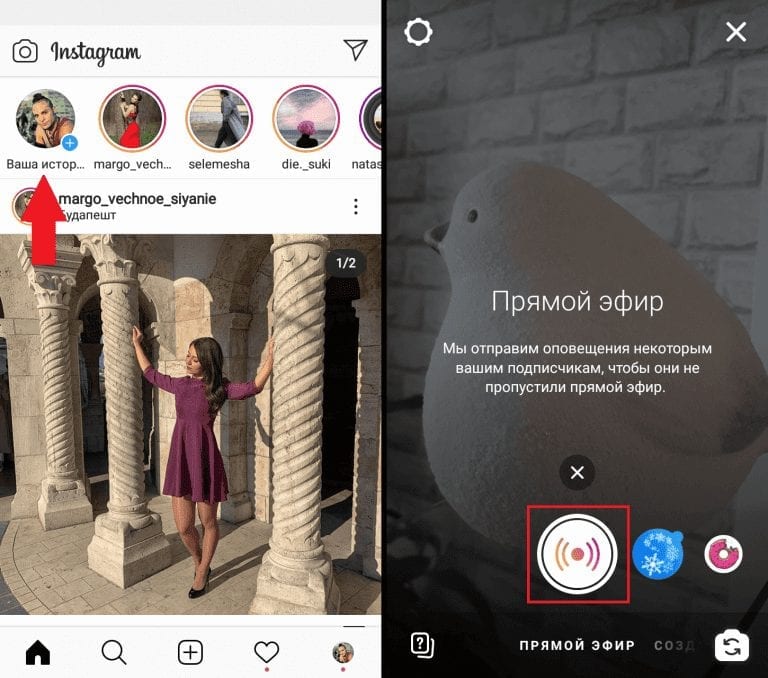Как сохранить прямой эфир из Инстаграма
Содержание:
- 1 Сохраняем свой прямой эфир
- 2 Сохраняем чужой прямой эфир
- 2.1 На телефон
- 2.1.1 In Grabber
- 2.1.2 V Recorder
- 2.2 На компьютер
- 2.2.1 В Google Chrome
- 2.2.2 В Opera
- 2.2.3 В Firefox
- 2.1 На телефон
В Инстаграм многие пользователи борются за подписчиков. С этой целью они стараются разнообразить свой профиль. Данная социальная сеть помогает в этом, постоянно добавляя новые инструменты. Особой популярностью пользуются прямые эфиры. Однако, существует минус. После их завершения они могут быть доступными всего сутки. Когда появляется желание пересматривать трансляцию или же, когда нет времени, чтоб посмотреть ее до истечения суток, возникает вопрос: можно ли сохранить эфир? Сделать это непосредственно в Instagram вы сможете только, если имел место свой эфир. Если же вы хотите сохранить чужую трансляцию, то придется воспользоваться сторонними ресурсами.
Сохраняем свой прямой эфир
Сохранить свою трансляцию проще простого. Заходим в свой профиль Инстаграм, тапаем по значку фотоаппарата, который располагается в верхней части экрана слева.
Выбираем вкладку «Прямой эфир», тапаем по кнопке «В эфир».
Для завершения трансляции, нажимаем на «Завершить», располагаемую в верхней части экрана справа.
Подтверждаем свой выбор нажатием строки «Завершить прямой эфир».
На новой страничке видим, что появилась кнопка «Сохранить». Она находится в верхней части экрана, выбираем ее. Эфир был сохранен.
При сохранении прямой трансляции вам будет доступен только сам видеоролик, лайки и комментарии отображаться не будут.
Сохраняем чужой прямой эфир
Вы уже поняли, как можно сохранять свою трансляцию. Далее мы рассмотрим, как сохранить чужой прямой эфир. Сделать это непосредственно из Инстаграма нам не удастся, поэтому будем использовать сторонние ресурсы.
На телефон
Чтоб сохранить прямой эфир на телефон нам понадобится установить приложение. Мы можем воспользоваться, как специально предназначенным для записи прямой трансляции, так и приложением, позволяющим записывать видео с экрана мобильного устройства.
In Grabber
Заходим в Play Market. В поисковой строке прописываем название нужного приложения «In Grabber».
Устанавливаем его, нажав на «Установить».
Запускаем установленное приложение. Тапаем по кнопке «Продолжить».
Нам предлагают указать свой возраст, чтобы содержимое приложение ему соответствовало. Выбираем возраст, клацаем по «Продолжить».
Выскакивает окно, в котором у нас спрашивают разрешение на доступ к мультимедиа, фото и файлам, размещенным на мобильном телефоне. Нажимаем на «Разрешить».
Появляется новое окно, в котором нам предлагают подписаться на аккаунт разработчика приложения. При желании подписываемся, я выбираю «Нет».
Находим прямой эфир, который хотим сохранить. Запускаем его. Видим, что в нижней части экрана появилась стрелочка, направленная вниз. Нажимаем на нее.
Идет процесс загрузки.
Видео сохраняется на мобильном устройстве и отлично воспроизводится.
Нужно понимать, что подобный способ применим к уже загруженным прямым эфирам, а не к тем, что идут в данный момент.
V Recorder
Также можно воспользоваться приложением, которое позволяет записывать с экрана видео вместе со звуком. Такой способ нам подойдет и в ситуации, когда трансляция идет в данный момент, мы можем начать запись прямо перед ее выходом.
Заходим в Play Market. Прописываем в поисковой строке «V Recorder».
Устанавливаем приложение, нажатием кнопки «Установить».
Запускаем V Recorder. Появляется окно, в котором нажимаем кнопку «ОК».
В новом окне ставим переключатель в активное положение для того, чтоб приложения могло располагаться поверх других окон.
Далее Рекордер просит разрешить доступ к файлам на мобильном устройстве. Нажимаем кнопку «Разрешить».
Нажимаем кнопку «Разрешить».
В новом окне появляется запрос на разрешение записи аудио. Разрешаем нажатием одноименной кнопки.
Далее нам предоставляется инструкция касательно плавающего окна. Нажимаем «Следующий».
Еще раз нажимаем кнопку «Следующий».
Нам осталось только нажать на кнопку «Начать».
Заходим в Инстаграм. Находим профиль, в котором должна начаться прямая трансляция или же она уже была выложена. Свайпаем пальцем по верхней части экрана, чтоб открыть всплывающее окно V Recorder. Нажимаем кнопку «Запись».
Выбираем разрешение видео, которое нам необходимо. Обращаем внимание на то, что разрешение 1080р доступно только для vip-пользователей.
В выскочившем окне нажимаем кнопку «Начать».
Запускаем прямой эфир. Видим, что идет запись. Чтоб остановить процесс записывания тапаем пальцем по кружочку со временем.
Всплывают варианты, мы нажимаем на «квадратик», то есть останавливаем запись.
В новом окне нас оповещают о том, что запись была завершена. Мы можем нажать на кнопку воспроизведения, чтоб ее посмотреть.
Мы можем нажать на кнопку воспроизведения, чтоб ее посмотреть.
В открывшемся окне идет видео, сопровождаемое звуковой дорожкой. Тут мы можем внести какие-либо редактирования. Для этого нажимаем на значок карандаша, располагаемого в верхней части экрана.
Если вас все устраивает или вы уже сделали какие-то изменения, жмите на галочку, располагаемую справа вверху.
На новой страничке нам предлагают, либо сохранить в галерее, либо поделиться видео одним из предложенных вариантов. Я нажимаю «сохранить…».
Выскакивает окно, в котором можно выбрать режим экспорта видео.
Идет процесс экспорта.
Выскакивает оповещение об успешном сохранении ролика с указанием месторасположения на смартфоне.
Видео открывается на мобильном устройстве.
На компьютер
Прямой эфир на компьютер можно сохранить при помощи специальных расширений. Мы рассмотрим три варианта: на примере браузеров Google Chrome, Opera и Mozilla Firefox.
В Google Chrome
Для того, чтобы установить нужное нам расширение, заходим в интернет-магазин Google.
В поисковой строке прописываем название «IG Story». Выбираем расширение «Web IG Story», нажимаем кнопку «Установить».
В новом окне подтверждаем свое желание, жмем кнопку «Установить расширение».
Открывается новая страничка, на которой нужно осуществить вход в свой профиль Инстаграм. Вид профиля будет непривычным для просмотра на компьютере. Он будет таким, как мы привыкли видеть на мобильном устройстве.
Запускаем нужную прямую трансляцию. Видим, что в верхней части экрана слева появляется значок облачка со стрелочкой, опущенной вниз. Это и есть кнопка загрузки, нажимаем на нее.
Выскакивает окно, в котором нажимаем кнопку «Let`s continue!».
Загрузка видео осуществляется. Ролик воспроизводится на компьютере.
В Opera
Чтобы установить нужное нам расширение для Оперы, переходим по ссылке https://addons.opera.com/ru/extensions/details/instasaver/?display=en.
В открывшемся окне выбираем кнопку «Добавить в Opera».
Всплывает подсказка о том, что для использования расширения необходимо клацать по соответствующей кнопке на верхней панели браузера. Нажимаем на нее.
Нажимаем на нее.
Выскакивает окно входа в Инстаграм. Вводим свои данные, нажимаем на кнопку «Войти».
Выбираем прямой эфир, который необходимо сохранить. Запускаем его. Видим, что в верхней части экрана справа появилась кнопка загрузки. Нажимаем на нее.
Открывается новое окно, в котором нам доступен только звук. Нажимаем на вертикальное троеточие.
В открывшемся меню есть только одна строка «Скачать». Нажимаем на нее.
Идет процесс загрузки. Видео успешно сохранено, воспроизводится на компьютере.
В Firefox
Для того, чтоб установить нужное нам расширение в браузере Firefox, проходим по ссылке https://addons.mozilla.org/ru/firefox/addon/instagram-helper/.
В открывшемся окне нажимаем кнопку «Добавить в Firefox».
Выскакивает еще одно окно, в котором нужно нажать кнопку «Добавить».
Далее нажимаем «Ок, понятно».
Заходим в Инстаграм. Находим нужный прямой эфир. Запускаем его. Видим, что в верхней части экрана справа имеется кнопка облачка со стрелочкой, опущенной вниз.
Видео успешно загружается и воспроизводится на компьютере.
Теперь вы знаете, как сохранить прямой эфир из Инстаграма, как сделать это непосредственно на телефоне или на компьютере. Как видите, тут нет ничего сложного. Вам всегда на помощь могут прийти специальные расширения, устанавливаемые для любого браузера или же приложения, загруженные с Play Market для Android.
Как начать видео в Instagram
Если вы хотите использовать приложение Instagram, чтобы запустить собственный прямой эфир, вы найдете функцию, скрытую на вкладке камеры функции « Истории» . Instagram Stories изменили способ использования Instagram в августе 2016 года. К концу 2016 года Stories был расширен, чтобы включить функцию потокового видео в реальном времени, которая позволяла пользователям общаться с подписчиками в режиме реального времени.
Снимки экрана были сделаны на телефоне Android, но описанные процедуры должны применяться и к большинству других телефонов.
Как транслировать в Instagram
Запуск видеопотока в прямом эфире напоминает подготовку к публикации истории. Вот как:
Нажмите на значок в своем профиле (он расположен слева от ленты новостей над надписью ). Или проведите пальцем вправо в любом месте приложения, чтобы отобразить вкладку « Камеры истории ».
По умолчанию вкладка камеры находится в настройке « Обычный» , которую вы можете увидеть в нижней части экрана под кнопкой захвата. Чтобы переключиться на прямую трансляцию видео, проведите пальцем вправо или нажмите LIVE .
Вы еще не живы.
Чтобы выбрать параметры для совместного использования вашей прямой трансляции, нажмите значок шестеренки, который находится в верхнем левом углу экрана прямой трансляции .
Скрывайте свое живое видео от определенных людей и разрешайте определенным пользователям отвечать на ваше живое видео, используя прямое сообщение .

Когда вы будете довольны своими настройками, нажмите стрелку назад рядом с историей, чтобы вернуться к экрану Live .
Когда вы будете готовы пойти жить, водопроводный эфир . Это запускает прямую трансляцию вашего видео, и ваши подписчики смогут увидеть, что вы в прямом эфире.
Чтобы остановить трансляцию, нажмите « Конец» . Отображается общее количество зрителей, чтобы вы знали, сколько людей настроено в течение вашего живого видео.
Нажмите « Сохранить», чтобы сохранить сеанс в вашей фотопленке или поделиться им со своей историей.
Взаимодействовать со своими зрителями
Когда вы запускаете живое видео в Instagram, ваши подписчики могут получать уведомления, побуждающие их к настройке. Когда они это сделают, вы заметите на экране несколько вещей:
- Количество зрителей : отображается в правом верхнем углу экрана рядом со значком глаза.

- Комментарии : зрители могут публиковать живые комментарии к вашему видео, используя поле комментария, которое появляется в нижней части экрана.
- Нравится : в правом нижнем углу экрана появляется сердечная кнопка, которую зрители могут нажать, чтобы выразить свое одобрение вашего живого видео. Вы увидите анимацию сердца в режиме реального времени, как зрителям понравится.
Закрепить комментарий или отключить комментарии
Наряду с общением со своими зрителями непосредственно через видео, оставляйте комментарии к своему видео и прикрепляйте комментарии к экрану, чтобы комментарии оставались там для просмотра. Это полезная функция, если ваше живое видео сосредоточено на определенной теме или вопросе.
Чтобы прикрепить комментарий, введите комментарий в поле комментария, опубликуйте его и коснитесь опубликованного комментария. В нижней части экрана появится меню с опцией Pin Comment .
Кроме того, отключите комментарии, чтобы никто не мог комментировать. Нажмите на три точки в правом нижнем углу экрана и нажмите « Отключить комментирование» .
Закончите видео, когда закончите
Вы можете транслировать в прямом эфире до часа. Объем данных, используемых при трансляции живого видео, зависит от продолжительности шоу и уровня сигнала. Если вы хотите сохранить данные, подключитесь к Wi-Fi, прежде чем начать запись.
Как узнать, когда другие пользователи ведут прямую трансляцию
Вы можете сказать, что кто-то использует Instagram Live, посмотрев на пузыри в ленте новостей. Пузыри друзей, которые используют Instagram Live, имеют розовые значки Live, отображаемые непосредственно под ними. Нажмите на соответствующий пузырь, чтобы начать просмотр прямой трансляции.
Как работают каналы вещания в Instagram (и стоит ли к ним присоединяться?)
Автор Шихар Мехротра
Instagram только что выпустил каналы вещания для авторов в США. Эта функция представляет собой средство связи «один ко многим» для предоставления обновлений.
новых широковещательных каналов Instagram предлагают пользователям еще один способ оставаться на связи со своими любимыми создателями. Платформа, принадлежащая Meta, идет по стопам таких платформ обмена сообщениями, как Telegram и WhatsApp, у которых уже есть свои версии этой функции. Для тех, кто наверстывает упущенное, вещательные каналы — это инструмент односторонней связи, который помогает организациям/творцам охватить более широкую аудиторию.
Широковещательные каналы позволяют создателям Instagram отправлять текстовые сообщения, голосовые заметки, изображения, видео и опросы непосредственно в почтовые ящики своих подписчиков, как обычное сообщение, за исключением того, что этот контент будет отображаться отдельно под названием канала. Создатели могут использовать широковещательные каналы, чтобы информировать до миллиона подписчиков о новой публикации, ролике, событии или о чем-то еще, что они хотят передать, действуя как мягкое напоминание.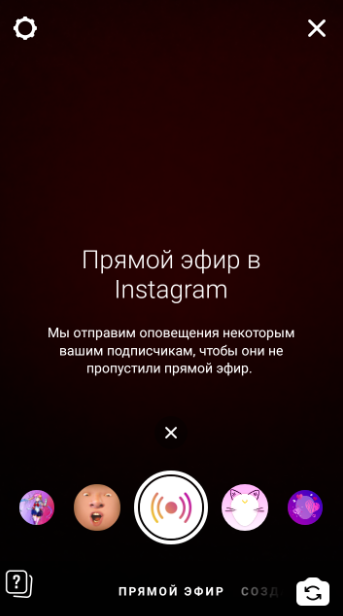 Другими словами, это новый способ для создателей общаться и делиться обновлениями со своими подписчиками.
Другими словами, это новый способ для создателей общаться и делиться обновлениями со своими подписчиками.
Связанный: Как добавить ссылку в свою историю Instagram
В настоящее время функция широковещательных каналов доступна только нескольким создателям в США. Те, кто хочет получить ранний доступ к этой функции, могут присоединиться к списку ожидания Instagram. Тем не менее, компания планирует вскоре развернуть его для большего количества авторов (и, надеюсь, в регионах). Чтобы создать широковещательный канал в Instagram, создатели должны нажать на стрелку (Android) или значок Messenger (iOS) в правом верхнем углу своей ленты и нажать кнопку «Создать» в правом верхнем углу. На следующем экране создатели должны нажать ‘ Создать широковещательный канал. ‘ Затем введите ‘ Имя канала ‘ и коснитесь ‘ Создать широковещательный канал. ‘
Когда создатели отправляют первое сообщение на канале, их подписчики получают уведомление с кнопкой « Присоединиться », которая добавляет их на канал. Instagram также позволяет авторам отменить отправку сообщения, изменить название канала или удалить его, как в обычных чатах. Кроме того, создатели могут добавить ссылку на канал в свою историю Instagram, нажав «9».0019 Поделиться в сторис ‘ вверху канала. Кроме того, создатели могут добавить ссылку на свой канал в биографии своего профиля. Meta также упоминает, что Broadcast Channels появятся в Messenger и Facebook в ближайшие месяцы. »
Instagram также позволяет авторам отменить отправку сообщения, изменить название канала или удалить его, как в обычных чатах. Кроме того, создатели могут добавить ссылку на канал в свою историю Instagram, нажав «9».0019 Поделиться в сторис ‘ вверху канала. Кроме того, создатели могут добавить ссылку на свой канал в биографии своего профиля. Meta также упоминает, что Broadcast Channels появятся в Messenger и Facebook в ближайшие месяцы. »
Что касается подписчиков, то они могут читать и реагировать на сообщения и опросы в канале, видимом в их почтовом ящике, но они не могут отправлять сообщения. Хотя подписчики получают уведомления только о тех каналах, к которым они присоединились, они могут отключить их, если обновления им не интересны, или покинуть канал в любое время. Пользователи Instagram, являющиеся частью канала, могут приглашать других пользователей, создавая ссылку для приглашения, при условии, что создатель включил этот параметр. Для этого пользователи должны зайти в свой почтовый ящик, нажать на канал, выбрать название канала вверху, а затем нажать «9».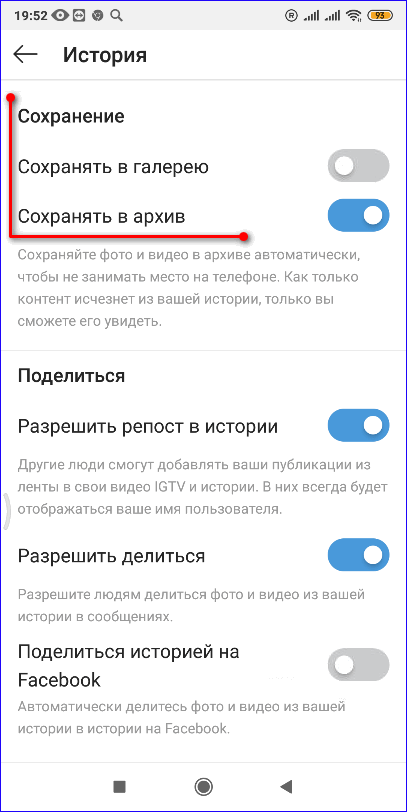 0019 Ссылка-приглашение. ‘ В целом, Instagram Широковещательные каналы помогают пользователям оставаться в курсе новостей своих любимых авторов, но пользователям следует избегать присоединения к случайным каналам.
0019 Ссылка-приглашение. ‘ В целом, Instagram Широковещательные каналы помогают пользователям оставаться в курсе новостей своих любимых авторов, но пользователям следует избегать присоединения к случайным каналам.
Подробнее: Деактивация Vs. Удаление учетной записи Instagram: в чем разница?
Источник: Мета 1, 2, 3
Подписывайтесь на нашу новостную рассылку
Похожие темы
- Технология
- инстаграм
- приложение
Об авторе
Очарованный такими компаниями, как Apple и Samsung, Шихар в течение трех лет освещал потребительские технологии. Его любимые темы включают в себя пояснения, руководства и функции с полезной точкой зрения, которые упрощают работу с технологиями для других.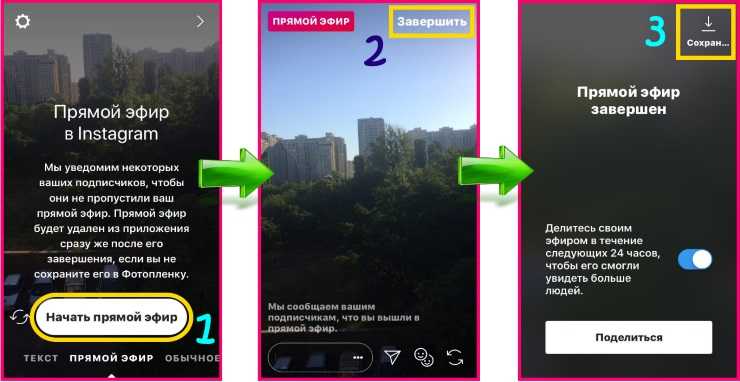 В прошлом он работал в нескольких технологических изданиях, включая Android Fist, TelecomDrive, а в настоящее время связан с Republic World и SlashGear. Помимо писательства, Шихар умеет управлять социальными сетями. В свободное время он смотрит американский ситком «Друзья» или снимает видео для своего канала на YouTube. Шихар учился в Университете Амити в Индии, чтобы получить степень бакалавра в области журналистики и массовых коммуникаций, где он был награжден золотой медалью за успехи в учебе.
В прошлом он работал в нескольких технологических изданиях, включая Android Fist, TelecomDrive, а в настоящее время связан с Republic World и SlashGear. Помимо писательства, Шихар умеет управлять социальными сетями. В свободное время он смотрит американский ситком «Друзья» или снимает видео для своего канала на YouTube. Шихар учился в Университете Амити в Индии, чтобы получить степень бакалавра в области журналистики и массовых коммуникаций, где он был награжден золотой медалью за успехи в учебе.
Что такое каналы трансляции Instagram и как к ним присоединиться?
Генеральный директор Meta Марк Цукерберг недавно объявил о том, что Instagram использует функцию Telegram Channel с введением широковещательных каналов. Цукерберг дебютировал с этой функцией через свой собственный канал вещания, где он намерен делиться будущими обновлениями, связанными с Meta, со своими подписчиками. Первоначально каналов доступны для избранных создателей в США, но Meta планирует расширить эту функцию для большего количества создателей и пользователей в ближайшие месяцы.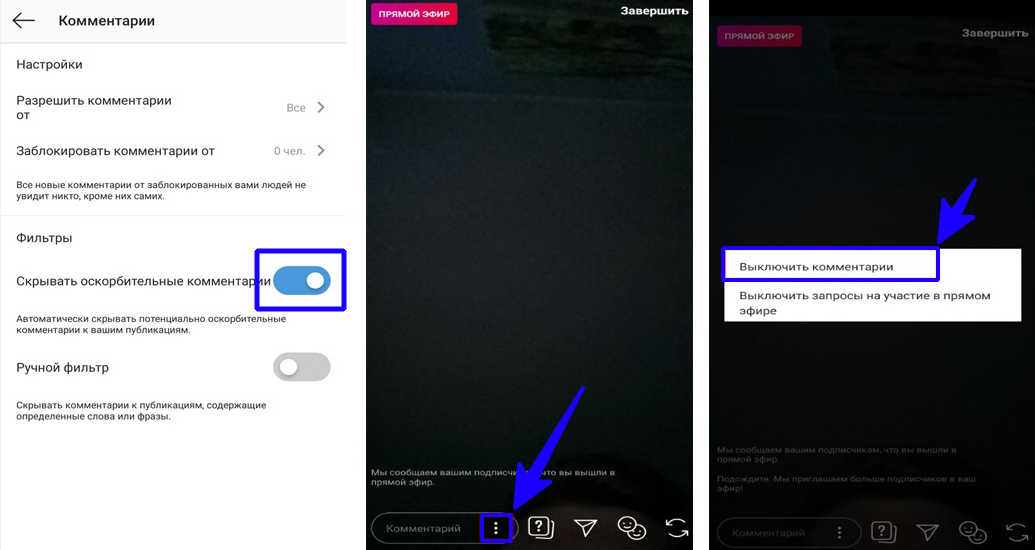 Однако, если вы хотите узнать больше о широковещательных каналах в Instagram, а также о том, как создать новый канал и как присоединиться к ним, то вы попали по адресу. В этой статье мы подробно рассмотрим функцию Instagram Broadcast Channel.
Однако, если вы хотите узнать больше о широковещательных каналах в Instagram, а также о том, как создать новый канал и как присоединиться к ним, то вы попали по адресу. В этой статье мы подробно рассмотрим функцию Instagram Broadcast Channel.
Каналы вещания Instagram: все, что вам нужно знать (2023)
Прежде чем мы объясним, что такое каналы вещания Instagram, обратите внимание, что на данный момент развертывание ограничено. Кроме того, в настоящее время вы можете использовать функцию каналов вещания только на своем смартфоне, так как она еще не доступна на веб-сайте для настольных компьютеров. Продолжайте читать, чтобы узнать, что такое канал Instagram Broadcast и как к нему присоединиться.
Содержание
Что такое каналы трансляции Instagram
С введением широковещательных каналов Meta стремится дать создателям возможность тесно общаться со своей аудиторией, а развивать более глубокие связи со своими сообществами в Instagram.
Как создатель, вы сможете создать общедоступный канал обмена сообщениями «один ко многим», чтобы взаимодействовать с вашей аудиторией в масштабе. Только вы сможете отправлять сообщения на ваш широковещательный канал. Вы можете пригласить своих подписчиков присоединиться к вашему каналу, поделившись ссылкой через Instagram Stories. Вы также можете обновить свой профиль и добавить ссылку на канал Broadcast в свою биографию в Instagram.
Здесь важно отметить, что транслируемый канал доступен только вашим «Подписчикам». Это означает, что если кто-то захочет присоединиться к вашему сообществу, он сначала должен будет подписаться на вас. Только тогда они смогут получить доступ к вашему каналу Broadcast. Как упоминалось в официальном сообщении в блоге, как создатель, каналы вещания помогут вам взаимодействовать с наиболее заинтересованными поклонниками.
Будучи подписчиком, вы можете «читать, реагировать и голосовать» за сообщения, обновления и опросы вашего любимого автора.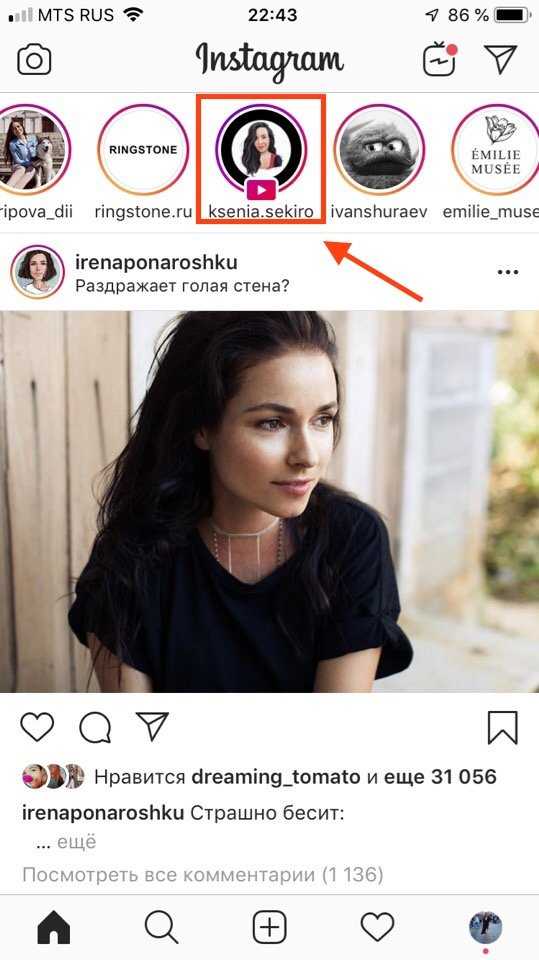 По словам Марка Цукерберга, вещательные каналы будут больше ориентироваться на эксклюзивность. Это означает, что вы можете внимательно следить за своими любимыми артистами или стримерами Twitch, когда присоединяетесь к каналу.
По словам Марка Цукерберга, вещательные каналы будут больше ориентироваться на эксклюзивность. Это означает, что вы можете внимательно следить за своими любимыми артистами или стримерами Twitch, когда присоединяетесь к каналу.
Создатели могут делиться эксклюзивным контентом и обновлениями на своих каналах до того, как они станут общедоступными. Это означает, что вы можете получить доступ к краудсорсинговым опросам и эксклюзивному контенту канала , например, за кадром, текстам, фотографиям, видео и голосовым заметкам, среди прочего.
Как присоединиться к каналу вещания в Instagram
Вы можете выполнить следующие шаги, чтобы легко присоединиться к каналу вещания ваших любимых авторов, если вы подписаны на них в социальной сети.
- Если у вашего любимого автора есть доступ к функции Broadcast Channel, вы либо найдете ссылку на канал в его истории в Instagram, либо она будет закреплена в его профиле .
 Кроме того, как существующий подписчик, вы получите одноразовое уведомление, когда создатель создаст новый канал вещания.
Кроме того, как существующий подписчик, вы получите одноразовое уведомление, когда создатель создаст новый канал вещания.
- После того, как вы нажмете на ссылку, вы попадете в раздел сообщений и вам будет предложено « Присоединиться к широковещательному каналу ». Если вы не являетесь подписчиком, вам сначала будет предложено подписаться на Создателя.
- Если вы впервые присоединяетесь к каналу, Instagram предоставит вам краткое описание этой функции. Нажмите кнопку « Я понимаю » внизу, чтобы продолжить и просмотреть широковещательные сообщения. Это одноразовое действие, и вы не будете видеть это всплывающее сообщение каждый раз, когда присоединяетесь к каналу.
- После того, как вы присоединились к широковещательному каналу, он появится на специальной вкладке «Каналы» рядом с другими сообщениями в папке «Входящие» Instagram. Как упоминалось выше, Meta постепенно внедряет эту функцию, и в настоящее время она доступна не всем.

Как создавать каналы вещания в Instagram
Meta в настоящее время тестирует каналы вещания с несколькими создателями в США. Однако, если вы являетесь создателем, который хочет получить доступ к функции трансляции каналов и создать сообщество в Instagram, вы можете заполнить форму раннего доступа (посетить). Просто откройте прикрепленную здесь ссылку и нажмите кнопку « Запросить ранний доступ ». Вы получите подтверждение, как только эта функция будет включена в вашей учетной записи.
Получив доступ, вы можете начать трансляцию из папки «Входящие» в Instagram. После создания своего широковещательного канала, заполнив его необходимой информацией, вы можете транслировать свое первое сообщение. Кроме того, как указано выше, отправка первого широковещательного сообщения вызовет однократное уведомление , предлагающее вашим подписчикам присоединиться к вашему каналу.
Как только ваш канал выйдет в эфир, вы сможете поделиться наклейкой «Присоединяйтесь к каналу» в своих Stories или прикрепите ссылку канала к своему профилю. Пользователи увидят ссылку на транслируемый канал под описанием в профиле создателя.
Пользователи увидят ссылку на транслируемый канал под описанием в профиле создателя.
Важно отметить, что если вы создатель с активными подписками Instagram в своем профиле, у вас будет два разных варианта создания канала. Во-первых, если вы хотите, чтобы ваш канал был открыт для всех, кто следит за вами, установите для аудитории канала значение «Все подписчики» в настройках канала трансляции. Однако, если вы хотите поделиться эксклюзивным контентом на своем канале, Instagram предоставит вам возможность ограничить ваш канал только платными подписчиками.
Каналы Instagram: создатели, на которые стоит подписаться прямо сейчас!
Если вы хотите проверить работу функции, вот создатели, которые являются частью программы раннего доступа к каналам вещания. Перейдите к их профилю (на вашем смартфоне) и найдите ссылку на канал Broadcast в их профиле.
- Марк Цукерберг (@zuck)
- Адам Моссери (@mosseri)
- Остин Спринц (@austin_sprinz)
- Дэвид Аллен (@totouchanemu)
- Faze Rug (@fazerug)
- Katie Feeney (@katiefeeneyy)
- CHLOE KIM (@Chloekim)
- Karen Cheng (@karenxcheng)
- Josh Richards (@joshrichards)
- Lonnie IIV: (@LonnieIIV)
- Valkyrae (@valkyrae)
- Mackenzie Dern (@mackenziedern)
- Tank Sinatra (@Tank.sinatra)
- Mikaela Shiffrin (@mikaelashiffrin
- 9999.
 9009 . Gilbert Burns (@gilbert_burns)
9009 . Gilbert Burns (@gilbert_burns) . разрыв между авторами и их аудиторией с введением широковещательных каналов. Мы надеемся, что с помощью этого руководства вы узнали, что такое широковещательные каналы и как легко присоединиться к одному из них. Хотя в настоящее время оно ограничено, будет интересно посмотреть, сколько создателей присоединится волна и создавать свои собственные каналы — особенно те, которые находятся за платным доступом по подписке. Тем не менее, продолжайте и прыгайте на канал вашего любимого создателя, используя приведенные выше ссылки.





 Кроме того, как существующий подписчик, вы получите одноразовое уведомление, когда создатель создаст новый канал вещания.
Кроме того, как существующий подписчик, вы получите одноразовое уведомление, когда создатель создаст новый канал вещания.